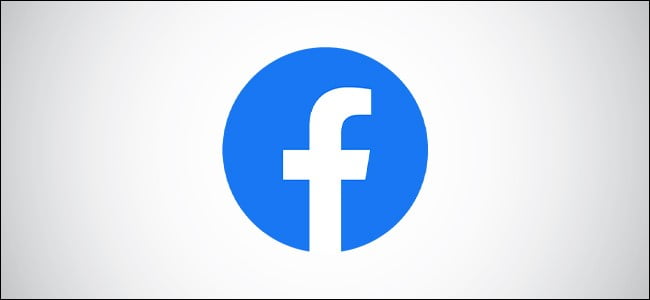Facebook’un veri aktarım aracı, fotoğraflarınızı ve videolarınızı her albümü manuel olarak indirmeden ve yeniden yüklemeden Dropbox ve Koofr’a aktarmanıza olanak tanır. Aracı, resimleri Google Fotoğraflar’a taşımak için kullandıysanız, hemen evde olacaksınız.
Bilgisayarınızdan Facebook’un web sitesini ziyaret edin ve hesabınıza giriş yapın. Sağ üst köşede bulunan açılır oku tıklayın ve ardından “Ayarlar ve Gizlilik” i seçin.
Ayarlar ve Gizlilik menüsünde, “Ayarlar” düğmesini tıklayın.
Sol taraftaki bölmeden “Facebook Bilgileriniz” sekmesini seçin ve ardından “Fotoğraflarınızın veya Videolarınızın Bir Kopyasını Aktar” listesinin yanındaki “Görüntüle” düğmesini tıklayın.
Önce veri aktarımının hedefini belirlemeniz gerekir. Üç seçeneğiniz var: Google Fotoğraflar, Dropbox ve Koofr. “Hedef Seçin” açılır menüsünden istediğiniz bulut depolama hizmetini seçin.
Maalesef, Facebook yalnızca fotoğraflarınızı veya videolarınızı tek seferde göndermenize izin veriyor. Tüm medya kitaplığınızı Facebook’tan taşımak istiyorsanız, bu aktarımı iki kez yapmanız gerekir.
Yazma sırasında, özellikle hangi fotoğrafları taşımak istediğinizi manuel olarak seçemezsiniz. Facebook, hesabınıza yüklenen her şeyi kopyalayacak ve aktaracaktır. Önce neyi dışa aktarmak istediğinize karar verdikten sonra “İleri” düğmesini tıklayın.
Bir sonraki ekranda, Facebook sizden bulut depolama hesabınızda oturum açmanızı isteyecek.
Kendi kimliğinizi doğrulayın, “İzin ver” i tıklayın ve Facebook’a kitaplığınıza fotoğraf ve video ekleme izni verin.
Facebook’a döndüğünüzde, transfer işlemini başlatmak için “Transferi Onayla” butonuna tıklayın.
Araç arka planda çalışır, böylece isterseniz sekmeyi kapatabilirsiniz. İlerlemesini kontrol etmek için, aktarım aracının sayfasını tekrar ziyaret edin, “Etkinlik” bölümü size aktarımın durumunu gösterecektir. Sosyal ağ, tamamlandığında size bir bildirim gönderecektir.
Facebook, fotoğraflarınızı ve videolarınızı profilinizde bulunan aynı albüm yapısında aktarır. Bu nedenle, Profil Resimleri, Kapak Fotoğrafları vb. Gibi alt klasörleri barındıran “Fotoğraf Transferi” adlı yeni bir klasör bulacaksınız.
Akıllı telefonunuzda veya tabletinizde adımlar büyük ölçüde aynı kalır. İPhone, iPad veya Android cihazınızda Facebook uygulamasını başlatarak başlayın.
Sağ alt köşede bulunan üç çizgi simgesine dokunarak “Ayarlar” menüsünü açın.
Aşağı kaydırın ve “Ayarlar ve Gizlilik” altında “Ayarlar” seçeneğini seçin.
Ardından, “Facebook Bilgileriniz Bölümü” nde, “Fotoğraflarınızın veya Videolarınızın Bir Kopyasını Aktar” a dokunun.
Oradan Facebook şifrenizi girin ve “Devam Et” i tıklayın.
Hedefinizi ve fotoğraflarınızı veya videolarınızı aktarmak isteyip istemediğinizi seçin ve ardından “İleri” ye dokunun.
Oturum açmak için bulut depolama hesabınızın kimlik bilgilerini yazın ve Facebook’a kitaplığınıza veri ekleme izni verin. Facebook uygulamasına geri dönün, işleme başlamak için “Transferi Onayla” yı seçin.
Transferiniz arka planda çalışacaktır. Facebook, fotoğraflarınız ve / veya videolarınız başarıyla taşındığında sizi bilgilendirecektir.